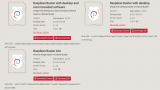Raspbianの最後のメジャーリリースは、2019年にRaspberry Pi 4と同時にリリースされたBusterです。その後、バグ修正リリースはありましたが、機能変更の伴うリリースはありませんでした。今月、機能変更を伴うリリースがありましたので紹介します。
ファイルマネージャーの変更
ファイルマネージャー左上からUSBドライブなどへ簡単にアクセスすることができるようになりました。この場所に表示する内容は、ファイルマネージャーの設定でカスタマイズすることができますし、オフにすることもできます。
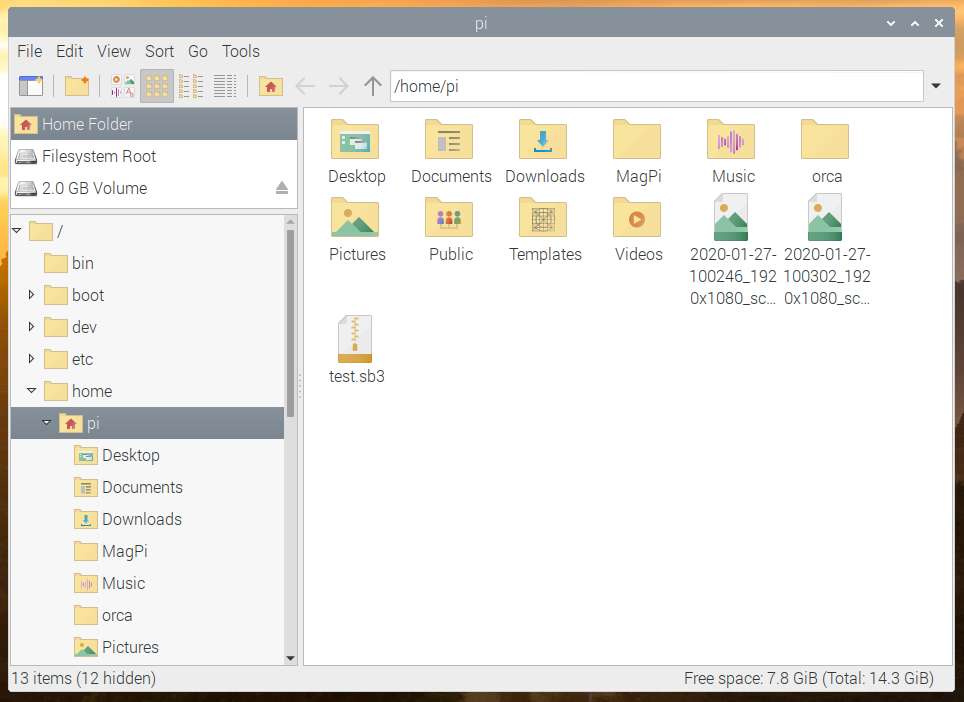
Orcaスクリーンリーダー
Orcaスクリーンリーダーとは、視覚障害者用のスクリーンリーダーです。合成音声を利用して、メニュー、ウインドウタイトル、ボタンラベルなどを読み上げてくれます。Linux標準のアプリケーションでしたが、Raspbianでは満足に動作しませんでした。今回のバージョンアップで満足に動作するように変更されました。
Orcaをインストールするには、以下コマンドを実行してください。
$ sudo apt install orca新しいScratchブロック
Scratch 3では、起動時にコマンドラインからプロジェクトをロードする機能が追加されました。
$ scratch3 filename.sb3また、Sense HAT extensionに、’display stage’と’display sprite’という2つの新しいブロックが追加されました。
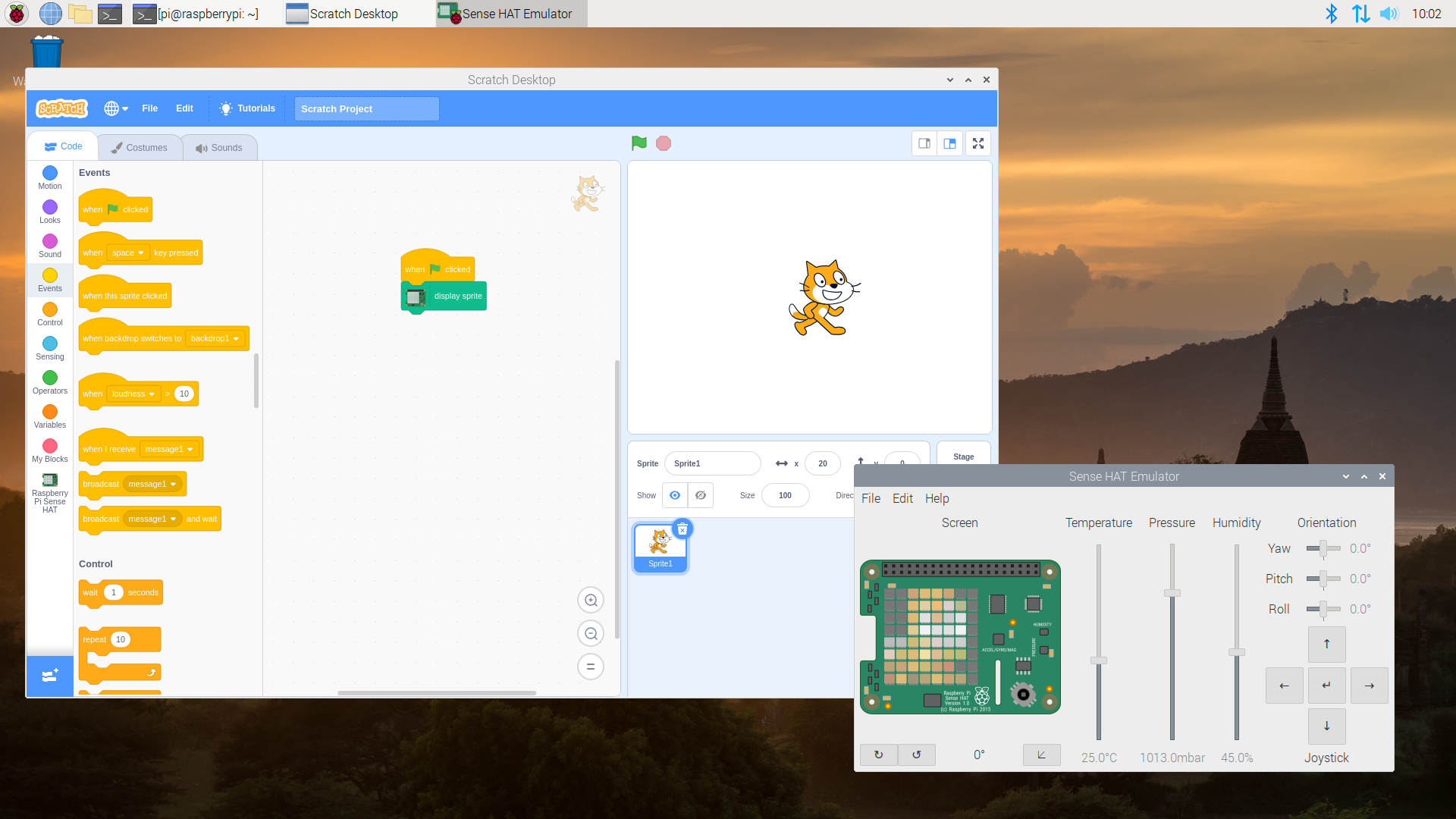
Thonnyの改善
デバッグ時のパフォーマンス改善が行われました。以前は、ブレークポイントを設定するとパフォーマンスが大幅に低下していましたが、これが改善されました。
ピクセルダブリングオプション(の復活)
ピクセルダブリングオプションが復活しました。Raspberry Pi4のKMSビデオドライバーの関係で無効化されていましたが、問題が解決したようで復活しました。ピクセルダブリングオプションは、視覚障害を持つ人がRaspberry Piの画面を使いやすくするための機能です。すべてのピクセルのサイズを2倍にし、画面全体を2倍に拡大します。
ショートカットキーの変更
以前のバージョンでは、Ctrl-Alt-Deleteによりタスクマネージャーが起動していました。Windows と合わせるためにCtrl-Alt-Deleteでシャットダウンダイアログが表示されるように変更されました。また、Ctrl-Shift-Escapeでタスクマネージャーが起動するようになりました。
最新Raspbianのインストール方法
公式ホームページに最新版が公開されています。クリーンインストールする場合は、こちらからダウンロードしてインストールしてください。

インストール方法については、以下記事を参考にしてもらえればと思います。
最新Raspbianへのアップグレード方法
以下コマンドを実行してください。
$ sudo apt update
$ sudo apt full-upgrade(2020/2/14追記)アップグレードで起動できなくなった場合
まだ、調整が不十分なのか最新版にアップグレードすると起動しない状況になることがあるようです。詳細な情報は、以下ラズパイダさんの記事を参考にしてください。